键盘失效是什么原因
键盘是电脑输入设备中至关重要的一部分,然而有时我们会遇到键盘失效的情况,键盘失效可能由多种原因引起,比如硬件故障、软件问题或操作失误等。在台式电脑上,键盘失灵的原因更加复杂,涉及到更多的因素。无论是什么原因导致的键盘失灵,我们都可以尝试一些修复技巧来解决问题。接下来我们将探讨键盘失效的常见原因以及一些简单的修复技巧,帮助您解决键盘失灵问题。
方法如下:
1.我们首先从键盘还没有坏掉的思想出发,去按小键盘上的Numlock键,如图。

2.如果Numlock键对应灯不亮的话,就去查看是否是主机上的USB插口没有接好。拔掉重新插入,如果键盘灯亮的话,就可以了,如图。

3.如果是因为水撒在键盘上导致的话,把键盘翻过来,拔掉接头,控水,少量水的话,控干后是不影响使用的,如图。

4.还有一种就是驱动程序运行错误,这时候需要找到桌面上的“计算机”图标,然后右键找到管理按钮,如图。如图。
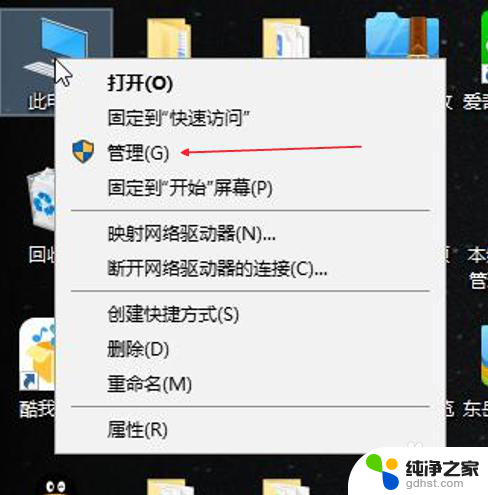
5.点击管理进入之后找到设备管理器,如图。
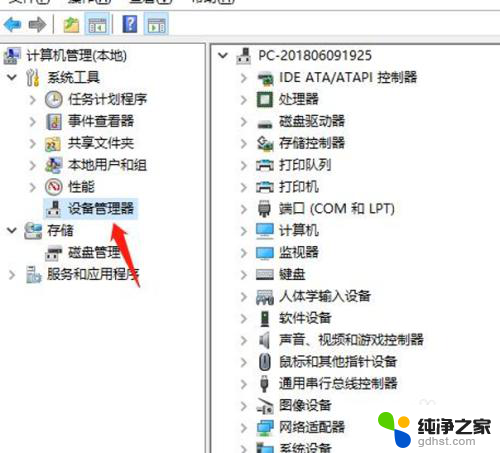
6.接着找到设备管理右边的键盘,如图。
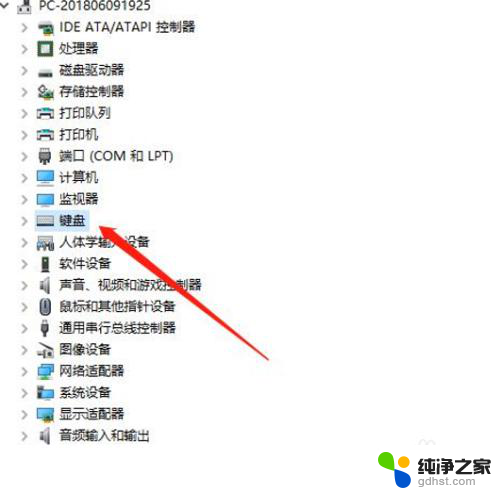
7.双击“键盘”看到弹出一个HID Keyboard Device,如图。
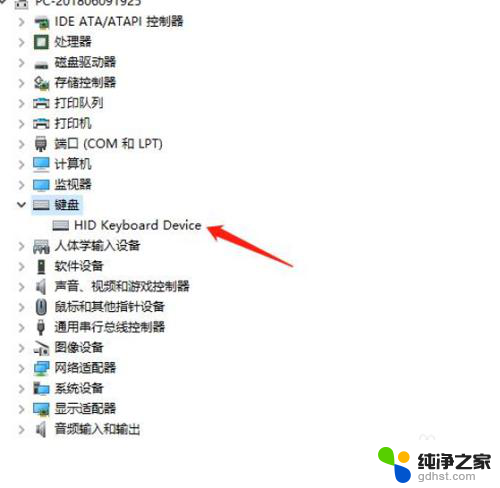
8.点击HID Keyboard Device右键找到属性,在属性面板里会看到键盘程序运行是否正常。如果正常的话,就没有问题,如图。
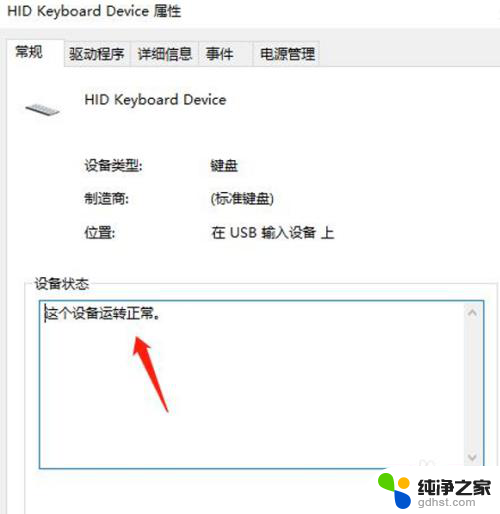
9.不正常的话,可以单击驱动程序菜单,在如图位置点击“更新驱动程序”按钮,等待更新完成后,点击确定,如图。如果程序运行正常的话,键盘就可以使用了。
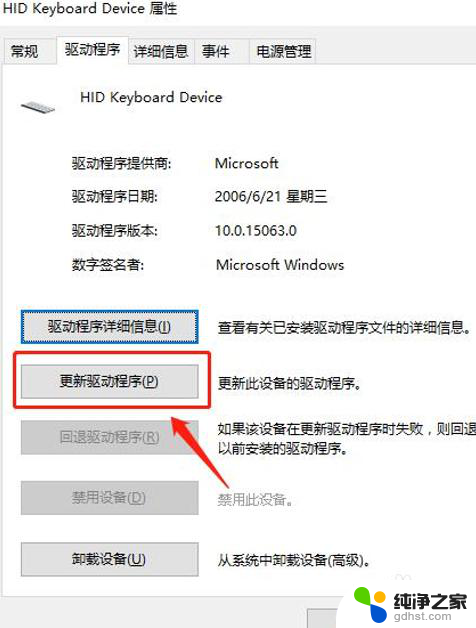
10.如果以上办法都不行的话,可能是键盘坏了。更换一个新键盘就可以的,更换的时候,关机之后,需要注意先断掉电源,然后换上键盘。

11.重新打开电脑,开机,单击键盘锁按钮可以亮这时候就可以用的。

以上是键盘失效的原因,如果遇到这种情况,你可以根据以上操作解决问题,非常简单快速。
- 上一篇: 电脑上的ip地址怎么设置
- 下一篇: 华为笔记本触屏功能可以关闭吗
键盘失效是什么原因相关教程
-
 u盘识别不出来是什么原因
u盘识别不出来是什么原因2023-11-22
-
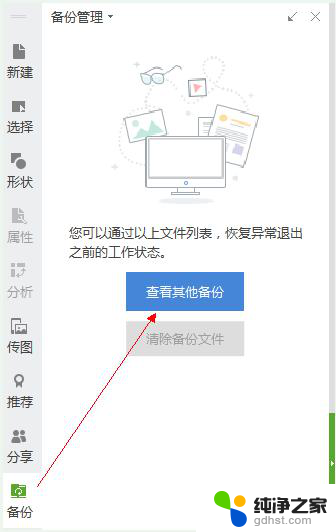 wps表格更新后的数据经常丢失是什么原因
wps表格更新后的数据经常丢失是什么原因2024-03-10
-
 无线键盘和鼠标没反应是什么原因
无线键盘和鼠标没反应是什么原因2024-02-20
-
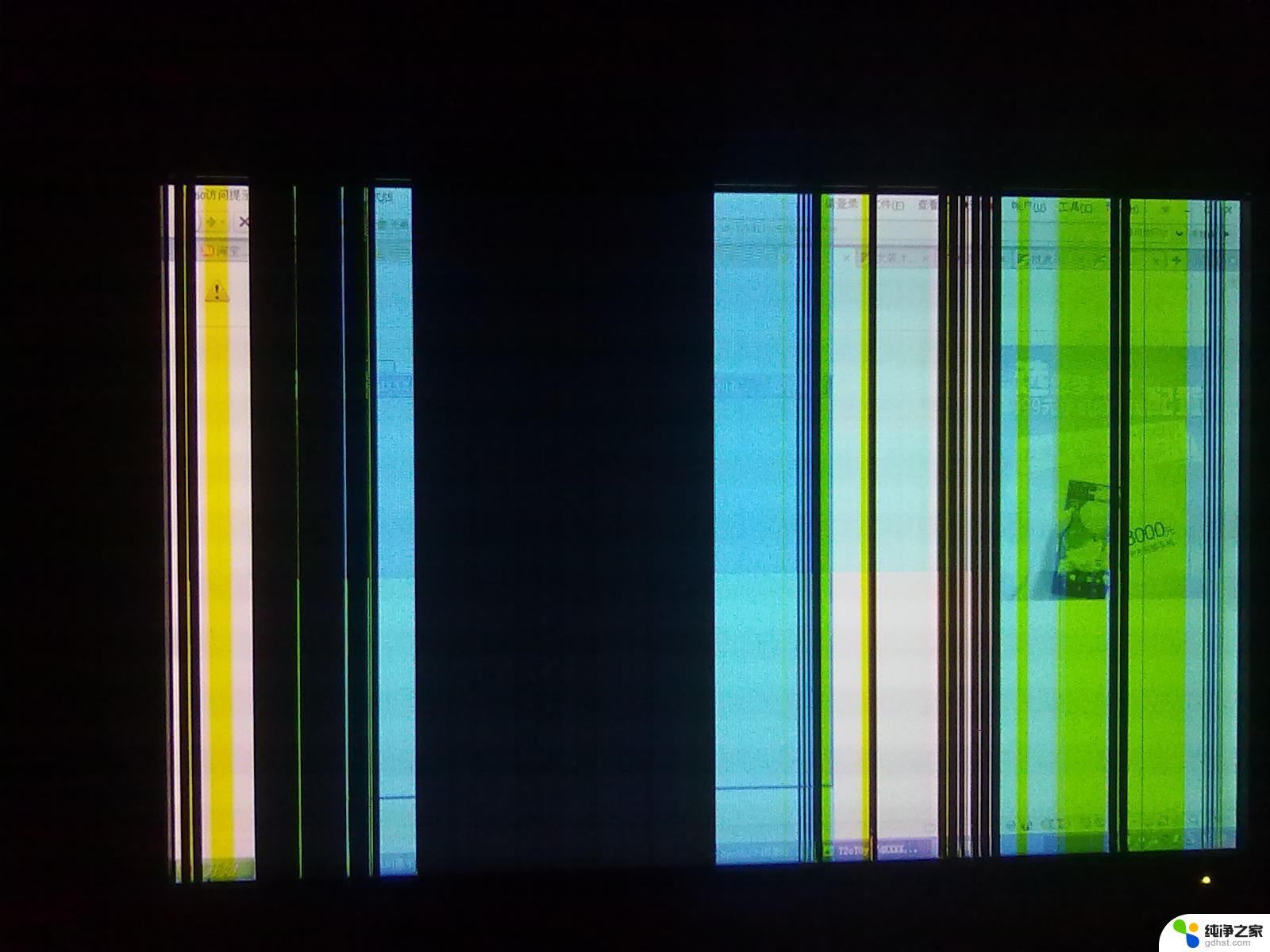 显示器屏幕一直闪是什么原因
显示器屏幕一直闪是什么原因2024-02-10
电脑教程推荐
- 1 电容麦连接声卡没声音
- 2 word文档中的回车键箭头怎么消除
- 3 如何让电脑玩游戏不卡
- 4 excel筛选不能用怎么办
- 5 文件怎么批量修改后缀
- 6 复印机怎么扫描到电脑上
- 7 微信视频怎么没有声音了
- 8 插入u盘在电脑上怎么打开
- 9 文档怎么解除只读模式
- 10 微信登录不了是什么原因